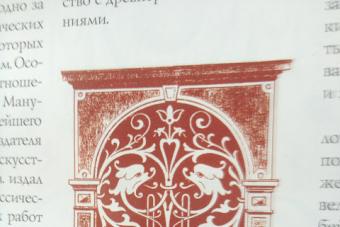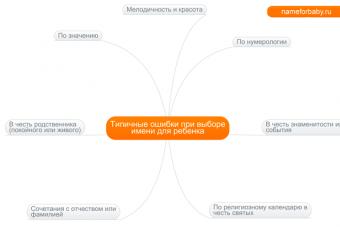Wi-Fi и интернет - две разные вещи.
На протяжении многих лет, термин Wi-Fi часто является синонимом с доступом к интернету. Большинство из нас используют "Wi-Fi" в качестве ярлыка, который означает наше подключение к домашнему широкополосному доступу в интернет. И в путешествиях, бесплатный Wi-Fi понимается как бесплатный доступ в интернет, так что это единственная причина, по которой вы используете Wi-Fi.
В этой статье, я поясню разницу между этими двумя часто запутанными понятиями и дам ответы на другие вопросы, связанные с подключением. Помимо всего прочего, знание разницы между Wi-Fi и подключением к интернету может помочь в устранении проблем у себя дома, приобрести необходимое оборудование для своей сети, и, самое главное, понять риск использования бесплатной сети Wi-Fi.
Wi-Fi.
Wi-Fi - это просто альтернатива сетевым кабелям как способу подключения устройств к локальной сети (LAN). До Wi-Fi единственным способом подключения устройств друг к другу было запустить физические сетевые кабели между ними, что может быть неудобно. Wi-Fi позволяет устройствам подключаться друг к другу так же, как при использовании сетевых кабелей, только без самих кабелей. Сеть Wi-Fi в основном - это беспроводная локальная сеть.Владелец сети Wi-Fi держит её под своим полным контролем. Он может изменить имя сети, пароль, количество подключенных клиентов, позволяет им обмениваться данными друг с другом или запрещает, и так далее. Даже роутер или точка доступа Wi-Fi сама по себе может быть изменена, включена или выключена любое время.
Домашняя сеть Wi-Fi почти всегда создаётся роутером (маршрутизатором) и не зависит от интернета. Это означает, что любые устройства в сети всегда могут работать друг с другом при обмене и резервном копировании данных, печатью, передаче медиа-информации и так далее. Подключение к интернету, однако, позволяет им также получить доступ к интернет-услугам, таким как Skype, Google, новости, Facebook, Twitter и прочим.
Для подключения домашней сети Wi-Fi к интернету, роутер должен быть подключен к источнику интернета, например, широкополосному модему, через порт WAN. Когда эта связь заключена, сигнал Wi-Fi локальной сети также обеспечивает подключение к сети интернет для любого устройства, подключенного к локальной сети. Так Wi-Fi является лишь одним из способов довести интернет до устройства. И это также объясняет, почему иногда ваш сигнал Wi-Fi находится на максимуме, а доступа к интернету нет.
Интернет.
Известный ещё и как глобальная компьютерная сеть (WAN), интернет соединяет компьютеры со всего мира. В действительности, интернет на самом деле связывает множество локальных сетей вместе, через миллионы маршрутизаторов. С интернетом, ваша домашняя локальная сеть больше не отделена от других, она становится частью одной гигантской всемирной сети.Подключение к интернету, как правило, не поддаётся контролю пользователей. Кроме его включения или выключения, единственная вещь, которую вы можете сделать, это заплатить за желаемую скорость соединения и надеяться, что вы получите то, за что платите. Интернет постепенно вырос за последнее десятилетие. Десять лет назад, быстрое широкополосное соединение в целом ограничивалось где-то между 1,5Мбит/с до 20Мбит/с; сейчас эти скорости примерно от 50Мбит/с до 150Мбит/с до и бывают даже быстрее.
Тем не менее, большую часть времени, скорость интернет пока всё ещё медленнее, чем у проводной локальной сети, которая равна либо 100Мбит/с или 1,000Мбит/с. Для сети Wi-Fi, скорость локальной сети зависит от стандартов, используемых маршрутизатором Wi-Fi (или точкой доступа) и подключенных клиентов, а иногда может быть медленнее, чем быстрый широкополосный проводной доступ в интернет.
Что всё это означает?
Теперь, когда вы знаете разницу между Wi-Fi и доступом в интернет, вот несколько пояснений.Просто то, что у вас есть Wi-Fi, не обязательно означает, что у вас есть доступ в интернет. Кроме того, наличие сильного сигнала Wi-Fi не всегда приводит к быстрой скорости интернета. На самом деле, чтобы знать, как быстра ваша скорость интернета, в большинстве случаев, вам необходимо проверять её независимо от Wi-Fi.
Тем не менее, имейте в виду, что если вы используете Wi-Fi для общего доступа к интернету, то это максимальная скорость интернета, которую вы получите. В этом случае, Wi-Fi - это просто транспортное средство, которое несет интернет на ваше устройство (например смартфон). Это означает, что, если всё, о чём вы заботитесь - это максимальный сигнал Wi-Fi, то вы упускаете важное. Возьмем Wi-Fi расширители, например. Эти устройства для беспроводной сети расширяют охват существующей сети Wi-Fi. Каждый раз, когда сигнал Wi-Fi расширяется, он ослабевает на 50%. Это означает, что если у вас есть несколько Wi-Fi расширителей, к тому времени, когда сигнал попадёт на устройство, которое вы используете, скорость и стабильность соединения падает. Лучший способ расширить свою сеть Wi-Fi - это использовать несколько точек доступа, которые подключаются к основным маршрутизаторами через сетевые кабели. Если прокладка кабелей не вариант, то лучше иметь не более одного Wi-Fi расширителя в сети.
Самое главное, когда вы подключены к неизвестной сети Wi-Fi (например, той, которую вы видите на вашем телефоне или ноутбуке, когда путешествуете), имейте в виду, что, поскольку вам необходимо получить доступ к своему маршрутизатору, чтобы выйти в интернет, владелец этой сети Wi-Fi может потенциально видеть всю информацию, которую вы отправляете и получаете, в том числе имена пользователей и пароли. Тем не менее, при использовании бесплатного Wi-Fi, если вы не заходите на защищённый веб-сайт (тот, в котором адрес URL начинается с https://) не вводите никакую конфиденциальную информацию. А ещё лучше, воздерживаться от онлайн-банкинга, используя бесплатный Wi-Fi. Также имейте в виду, что общественный Wi-Fi от известных организаций, таких как аэропорт или офис, как правило, более безопасны, чем сеть Wi-Fi в случайно-выбранном кафе. Открытая сеть Wi-Fi, которая не требует никакого пароля или согласования условий использования, потенциально является наиболее опасной.
Типы подключений к широкополосному интернету.
Проводной доступ в интернет (так называемый бытовой широкополосный доступ): это при подключении к интернету с помощью обычного кабеля, будь то телефонная линия (DSL) или кабельная линия (кабель), или оптоволоконная линия связи (FIOS). Этот тип подключения к интернету очень быстрый (особенно кабель и FIOS), доступный, и является наиболее популярным проводным. Доступ в интернет, как правило, поставляется без ограничений данных или по крайней с небольшими ограничениями, так что пользователям не нужно беспокоиться о том, сколько они загрузили или выгрузили.Спутниковый интернет (так называемый спутниковый широкополосный): это похоже на проводной доступ в интернет, но вместо подключения с помощью кабеля, домашняя сеть подключается к спутниковой антенне на крыше. Тарелка затем связывается со спутниками, чтобы обеспечить доступ в интернет. Спутниковый интернет обычно немного дороже и немного медленнее, чем проводной доступ, но по-прежнему является доступным вариантом для удаленных районов без кабеля, DSL или FIOS.
Сотовый интернет , как правило, дорогой, потому что часто имеет ежемесячные лимиты передачи данных и клиенты должны платить больше, когда они выходят за лимиты. Этот тип доступа в интернет очень популярен среди мобильных устройств, включая смартфоны и планшеты. Также ещё один популярный тип этой связи называется мобильной точкой доступа, которая представляет собой мини Wi-Fi маршрутизатор, который подключается к сотовой сети и передает сигнал по Wi-Fi, чтобы раздать интернет одной сотовой связи на несколько устройств. Многие смартфоны могут также работать в качестве мобильных точек доступа; на Айфоне, например, это называется "Режим модема " и может быть включён в настройках телефона.

Вопросы и ответы.
Вопрос: Моё Wi-Fi соединение очень сильное (все палочки), но я всё равно не могу посмотреть видео на Ютубе без длительных задержек. Мне часто даже приходится ждать в течение длительного времени загрузки веб-сайтов. Почему так?Ответ: Это происходит потому, что сигнал Wi-Fi, отличается от скорости интернета, что и влияет на конечную скорость. Вполне вероятно, что у вас либо медленно широкополосное соединение, либо сеть Wi-Fi плохо спроектирована при проведении интернета (то есть используется слишком много удлинителей Wi-Fi). Вам надо проверить подключение к интернету, а затем убедиться, что ваша сеть Wi-Fi оптимально настроена.
В: Моё широкополосное подключение к интернету достигает скорости в 50Мбит/с при подключении через сетевой кабель, но по Wi-Fi - это лишь около 20Мбит/с. Почему?
О: Это нормально, так как в реальном мире поддержка скорости всех стандартов Wi-Fi происходит гораздо медленнее, чем растёт максимально возможная скорость. Скорость Wi-Fi также меняется в зависимости от того, как далеко вы находитесь от маршрутизатора. Кроме того, у вас может быть старый Wi-Fi маршрутизатор или компьютер/смартфон/планшет использует устаревший адаптер Wi-Fi. Тем не менее, 20Мбит/с достаточно быстро для почти любых интернет-приложений.
В: Если я подключаю компьютер непосредственно в кабельный модем, я получаю полные 150Мбит/с скорости загрузки, за что я и заплатил, но когда я подключаюсь через маршрутизатор по сетевому кабелю, я получаю только 40Мбит/с. Что не так?
О: Это, вероятно, потому, что вы используете маршрутизатор, который имеет порт Fast Ethernet (10/100) WAN. Попробуйте использовать гигабитный маршрутизатор.
В: Я использую Speedtest.net, чтобы проверить подключение к интернету и результаты резко отличаются между различными серверами тестирования. Как узнать, какая скорость моего подключения к интернету на самом деле?
О: Возьмите лучший результат в качестве официальной интернет-скорости. Это происходит потому, что скорость соединения зависит от того, насколько занят тестовый сервер во время тестирования, сколько мостов необходимо пройти сигналу, чтобы попасть на ваш компьютер. В общем, результаты теста меняются на основе времени пинга (сколько времени требуется для информации, чтобы совершить путешествие туда и обратно между сервером и компьютером), чем меньше пинг - тем выше скорость. Скорость вашего подключения, однако, должно зависеть от скорости, с которой компьютер подключается к серверу, что дает самый высокий результат.
В: Скорость моего интернета очень быстрая. Как на проводном, так и на соединении по Wi-Fi, но иногда она сильно замедляется, при попытке загрузить сравнительно небольшой файл. В чем проблема?
О: Быстрый доступ к сети интернет не гарантирует высокую скорость работы в интернете. Это происходит потому, что интернет по своей сути является сообществом, а также взаимодействие между любыми двумя сторонами зависит от их обоих. При загрузке файла с сервера или компьютера с медленным подключением к интернету, процесс загрузки занимает много времени, и, к сожалению, вы ничего не сможете с этим поделать.
В: У меня кабельный интернет со скоростями загрузки 30 Мбит и выгрузки 6 Мбит. Дела идут хорошо, как правило, но иногда, когда я загружаю большой файл, моя скорость загрузки также сильно падает. Это нормально?
О: Да, загрузка и выгрузка работают вместе и одновременно. Информация передается через интернет в пакетах. Каждый раз, когда принимается пакет, приемный конец должен послать обратно подтверждение, прежде чем он сможет принять следующий пакет. При загрузке большого количества данных, остаётся меньше пропускной способности для компьютера, чтобы отправить подтверждение обратно на сервер, что в свою очередь, замедляет скорость загрузки.
Как я вынул роутер из розетки, но выжил.
Вчера в очередной раз сидел в столице по работе. Кафе, бесплатный вайфай – ну вы меня понимаете. Конечно, скорость была низкой.
Помучался так минут пять и рефлекторно достал . Включил точку доступа LTE. Подключился. Вот другое дело!
И тут задумался.
Я, избалованный человек прогресса, уже не хочу терпеть вайфай . LTE кажется быстрее, удобнее. Впервые стало достаточно мобильного интернета. Даже мозг это понял – не зря же за айфоном потянулся.
Мы с вами пропустили невидимую революцию.
Ты дышишь самым быстрым интернетом

Мы ради интереса (в ходе подготовки статьи) подключали новый Apple TV через точку доступа на айфоне. И потом так же стримили видео из интернета. Разницы с вайфаем ноль, никаких разрывов. Единственный косяк всплывает, когда тебе звонят: точка доступа сбрасывается с LTE-режима на 3G, и скорости падают соответствующе. Но тут вопрос к айфону.
Постоянный онлайн

Несколько раз в день приходится расчехлять ноутбук где попало, врубать точку доступа и что-то в быстром темпе редактировать, писать, спасать мир.
Это ещё ладно, а иногда нужно фотки быстро поправить-отправить. Тут разница между 3G и LTE всё меняет: скорость выгрузки на сервер различается от «невыносимо долго» до «до сих пор не могу поверить, что это мобильный интернет».
Могу точно сказать, что LTE спас сайт от огромного количества опечаток и жутких косяков с вёрсткой. Считай, всегда сидишь в офисе или дома, при полном наборе всего необходимого – и можешь работать в полную силу из любой точки города (или вообще в другом городе). Мечта фрилансеров.
Три года назад мы радовались нормально работающему 3G, а сейчас туда возвращаться уже не хочется.
Если всё так хорошо, в чём проблема?
Проблема в твоём лимитном интернете . Два-три гигабайта, уже несколько лет считающиеся «стандартом», на деле позволяют максимум посидеть в интернете и в мессенджерах. Смотреть видео с ютуба или рубиться в онлайне несколько дней подряд невозможно, сразу упираешься в ограничение скорости или покупку нового пакета трафика.
Считаю, что владельцу айфона надо минимум 7, а лучше 10 гигабайт. Тогда мир начинаешь видеть совсем по-другому – у тебя везде Интернет, быстрый и бескомпромиссный.
Если ты до сих пор застрял в прошлом, начни с поиска другого тарифа. 7 гигабайт за 800 рублей со всякими безлимитами и всем, что должно быть у всех в 2016 году. Пока сам в будущее не шагнёшь, оно не наступит;)
У нас в Сингапуре действует общегосударственный проект Wireless SG , гарантирующий всем гражданам бесплатный из любого уголка страны. Реализуется этот проект за счет беспроводных сетей Wi-Fi, имеющих практически всеохватную зону покрытия (по крайней мере, в городах). Все, что требуется для получения имени пользователя и пароля, – пройти обязательную бесплатную онлайн-регистрацию.
Раньше, до запуска проекта Wireless SG, я подключался к Интернету по сетям 3G с помощью аппаратного USB-ключа, вместо которого в последнее время использую Bold – напрямую или через Bluetooth.
Если оставить в стороне проблему стоимости и доступности Wi-Fi и 3G в разных странах, в чем же реальные преимущества и недостатки обеих технологий для мобильных пользователей? Вот мои наблюдения по этому поводу.
Интернет через Wi-Fi
Несмотря на активную рекламу и внушительные капиталовложения в сети 3G и 3.5G, факт остается фактом: Wi-Fi (где он есть) работает быстрее и стабильнее. И хотя включенный адаптер беспроводной сети быстро расходует заряд аккумуляторов ноутбука, подключение по Wi-Fi сажает батареи все же медленнее, чем с помощью ключа или карты 3G.
Я всегда стараюсь подключаться к Интернету по Wi-Fi, однако есть у этой технологии пара досадных недостатков, которые порой делают пользование ею невозможным. В некоторых местах точки доступа Wi-Fi просто отказывают в подключении к Интернету или сильно замедляют скорость соединения, причем даже при отсутствии по соседству других пользователей.
Как-то раз, когда я был в командировке и мне нужно было срочно отправить по электронной почте статью, бесплатное подключение к сети в интернет-кафе местной гостиницы просто отключилось. Несколько раз перезагрузив ноутбук, я наконец отыскал менеджера кафе и убедил ее перезапустить беспроводную точку доступа. Помогло.
Но к сожалению, всегда рассчитывать на готовность персонала перезагружать точки доступа не приходится, да и результат это дает не всегда. К тому же, местонахождение точки доступа может быть просто неизвестно рядовым сотрудникам, а ее обслуживание - находиться вне их компетенции. Подобные нестыковки могут сильно испортить планы, особенно если Интернет нужен срочно.
Интернет по сотовым сетям/3G
Несомненное преимущество сетей 3G - их повсеместное распространение, по крайней мере, у нас в Сингапуре. С ходу даже не могу вспомнить места, где бы не была доступна сотовая связь. Мне даже приходилось подключаться к Интернету по 3G в едущем поезде, чтобы отправить срочный заказ.
С другой стороны, скорость подключения по сетям 3G, как правило, гораздо ниже по сравнению с Wi-Fi. Рекламируемые «широкополосные» скорости 7,2 Мб/с или даже 14,4 Мб/с, на самом деле, не имеют ничего общего с реальностью.
Судя по моему личному опыту и многочисленным неофициальным данным, скорость соединения при подключении по сетям 3G не превышает 1-2 Мб/с, а вне зоны покрытия оказывается и того ниже, на уровне GPRS или EDGE. Другой минус в том, что ключи и модемы для подключения к сетям 3G расходуют заряд аккумуляторов намного быстрее, чем адаптеры Wi-Fi.
В заключение
Лично я всегда стараюсь подключаться к Интернету по Wi-Fi. При работе через общественные точки доступа я сначала подключаюсь по к сети колледжа, в котором работаю, а потом уже выхожу в Интернет. Если сеть Wi-Fi недоступна, я подключаюсь по сети 3G, используя BlackBerry Bold в качестве модема - благо, трафик на моем тарифном плане не ограничен.
А как обстоит дело с подключением по Wi-Fi и сотовым сетям в вашей стране?
| Материалы |
Для того, что бы организоватьWi-Fi сеть в частном доме, понадобится конечно же подключение к интернету, ну и сам Wi-Fi роутер, который уже будет раздавать интернет на все ваши устройства. Если, например, сравнивать частный дом с квартирой, или каким-то офисом, то для дома не нужен специальный маршрутизатор, или, еще какое-то особенное оборудование. Все отличие в том, что по сравнению с квартирой, частный дом находится как правило за городом, где не всегда есть возможность подключить обычный, кабельный интернет.
Поэтому, если вы решили сделать в своем частном доме подключение к интернету по Wi-Fi, ну и по сетевому кабелю, то вам сначала нужно выбрать способ подключения к интернету, оператора (интернет-провайдера) , а затем, уже под определенное подключение нужно выбрать Wi-Fi роутер. Ну и частные дома, как правило, намного больше обычных квартир, и в несколько этажей. Поэтому, скорее всего понадобится установка не только одного Wi-Fi роутера, но и ретранслятора Wi-Fi сети, или нескольких роутеров. Для того, что бы Wi-Fi сеть покрывала весь дом, и все этажи. Возле частного дома, обычно есть еще дворик, где можно погреться на солнышке. Поэтому, для многих важно, что бы интернет по Wi-Fi так же работал во дворе возле дома.
Именно в этих моментах мы постараемся разобраться в статье. Выясним, какой интернет лучше подключить в частный дома, какой роутер выбрать, как его установить и сделать так, что бы Wi-Fi сеть работала по всему дому. Думаю, именно это вам и нужно.
Разделим статью на несколько разделов:
- Подключение к интернету в частном доме: в городе, за городом, или в селе. Выбор способа подключения, и интернет-провайдера.
- Выбор Wi-Fi роутера для раздачи интернета по беспроводной сети в частном доме.
- Усиление Wi-Fi сети в доме. Что делать, если Wi-Fi не ловит на всех этажах, и во дворе.
Вы можете сразу переходить к необходимому разделу. Например, если у вас интернет уже подключен, или вы знаете какой подключить, то можете сразу переходить к выбору маршрутизатора.
Какой интернет подключить в частный дом?
Что бы подключать свои смартфоны, планшеты, ноутбуки, и другие устройства к интернету по Wi-Fi, к маршрутизатору, который будет раздавать беспроводную сеть, нужно подключить интернет. Поэтому, первым делом, нужно провести интернет в дом. Самый оптимальный интернет в плане цена/качество/скорость, это обычный кабель Ethernet. Или, что там сейчас еще, вроде бы оптоволокно становится популярным способом подключения к интернету. В городе, в квартире можно без проблем подключить такой интернет. Стоит он не дорого, а скорость там хорошая.
Если ваш дом находится в городе, или даже за городом, то обязательно нужно выяснить, есть ли возможность подключить кабельный интернет. Можно спросить у соседей, возможно у них уже подключен интернет, и вы сможете точно такой же провести в свой дом. Нужно в первую очередь выяснить, какой способ подключения вообще возможен на вашей местности.
Давайте рассмотрим разные технологии подключения, начнем с самых оптимальных:
- Обычный кабельный интернет (Ethernet) , или оптоволокно. Обязательно нужно выяснить, есть ли возможность протянуть такой кабель в свой дом.
- ADSL интернет . Подключение по телефонной линии. Если у вас есть стационарный телефон, то можете выяснить у своего оператора, предоставляет ли он подключение к интернету в вашем населенном пункте.
- Беспроводной 3G, 4G LTE интернет через USB модем. В большинстве случаев, это единственный способ подключить интернет в частном доме. Особенно, если ваш дом находится в селе, где нет возможности провести кабельный интернет. Интернет с USB модема так же можно раздать по Wi-Fi, все отлично работает. Нужен только специальный роутер. Рассмотрим этот вопрос ниже в статье.
- InnerFeed и AirMax . Например, в Украине, провайдер Интертелеком предлагает услугу "Домашний интернет Wi-Fi". Честно говоря, не знаю, какие провайдеры предоставляют такое подключение в России и в других странах. Такой тип подключения намного лучше, чем через USB модем. Скорость лучше, а главное стабильнее. Да и тарифы дешевле. Из минусов: дорогое оборудование (антенна), и нужна прямая видимость с вышкой. Поэтому, покрытие пока-что не очень большое.
- Спутниковой интернет для частного дома. Честно говоря, я не очень в нем разбираюсь. Знаю, что это очень дорого, сложно, и ничего хорошего в нем нет. Поэтому, рассматривать его не буду. Не самое популярное подключение.
Мне кажется, что 4G интернет сейчас уже лучше работает, чем например ADSL. Здесь уже выбирать вам. Смотрите по тарифам, по скорости подключения.
Скорее всего, вы будете подключать 3G, 4G LTE интернет. Посмотрите, какие есть предложение от операторов, что там по тарифах и покрытию. Желательно, выбрать оператора, у которого лучшее покрытие в вашем районе. Если на вашей местности очень плохой сигнал 4G, или даже 3G, то понадобится установка специальной антенны. Но, это вам уже подскажет оператор, услугами которого вы хотите воспользоваться.
Думаю, с подключением к интернету в частном доме мы разобрались. Интернет-провайдер может вам предложить модем, или Wi-Fi роутер, который будет раздавать беспроводную сеть. Если у них такой услуги нет, или предложенное оборудование вам не подходит, то нужно будет самому выбрать, купить и установить маршрутизатор. Роутер выбираем в зависимости от интернета, который вы провели в свой дом. Ну и не нужно забывать о площе, на которую нужно раздать Wi-Fi сеть, и о нагрузке, которую должен выдерживать роутер.
Выбор Wi-Fi роутера для частного дома
Маршрутизаторы не делятся на те, которые для квартир, домов, офисов и т. д. Главное, что бы роутер поддерживал подключение к интернету, который проведен в ваш дом.
Если интернет через USB модем
Если у вас интернет через 3G/4G модем, то обязательно нужен роутер, который поддерживает USB-модемы. Если на роутере есть USB-порт, то это еще не значит, что он умеет подключаться к интернету через модем и раздавать его по Wi-Fi. По выбору маршрутизатора с поддержкой USB-модемов, я писал в статье: .
Все очень просто: подключаем модем к роутеру, задаем необходимые параметры, и все готово. Роутер получает интернет от модема, и раздает его по Wi-Fi и по кабелю. Выглядит это примерно вот так:
Можете еще для примера посмотреть , и .
Если у вас плохой прием, то скорость интернета может быть очень низкой. В таком случае, может помочь установка специальной антенны. И обязательно, сделайте настройку модема (антенны) на максимальный прием , и только после настройки, подключайте его к роутеру.
Если интернет через обычный кабель (Ethernet), или ADSL
Если у вас уже есть ADSL модем, то можно купить самый обычный маршрутизатор с WAN разъемом RJ-45, соединить его с модемом, и он будет раздавать интернет по всему дому. Есть много роутеров, которые поддерживают подключение телефонного кабеля (WAN разъем RJ-11) . Или, правильнее будет сказать ADSL модемы, которые умеют раздавать Wi-Fi.
Ну и если в дом, от провайдера проложен самый обычный сетевой кабель (RJ-45), то вам нужен обычный маршрутизатор. На рынке их сейчас очень много. Обзор на некоторые модели можете посмотреть в категории . Так же, у нас есть инструкции по настройке многих роутеров, разных производителей.
Если у вас большой дом, и вы будете подключать много устройств, то на роутере советую не экономить. Особенно, если планируете смотреть онлайн видео, играть в онлайн игры и т. д. Ну и радиус покрытия Wi-Fi сети, в какой-то степени так же зависит от мощности, и соответственно цены маршрутизатора.
Что делать, если Wi-Fi не ловит по всему дому и во дворе?
И так, подключили вы интернет, установили в своем доме Wi-Fi роутер, интернет по беспроводной сети работает, но как это часто бывает, покрытие есть не во всех комнатах. А в случае с частным домом, Wi-Fi может не ловить на других этажах, и во дворе возле дома. Поэтому, нам нужно как-то расширить радиус действия Wi-Fi сети. Сделать это можно несколькими способами:
- Если сигнал в нужных комнатах все же есть, но он очень слабый, то можно попробовать усилить его без покупки каких-то устройств. Например, настройкой роутера, и другими способами, о которых я писал в статье. Или, . На покупку антенн, уже нужно потратится. Еще, советую выбрать оптимальное расположение маршрутизатора.
- По моему мнению, самый оптимальный вариант, это покупка и установка репитера . Что такое репитер, можно почитать . Недавно я писал . Ретранслятор будет просто усиливать уже существующую Wi-Fi сеть.
- Можно установить еще один маршрутизатор . Например, на втором этаже. Если есть возможность, то соединить роутеры лучше всего по сетевому кабелю, и второй . Так же, роутеры можно соединить по беспроводной сети, в режиме репитера, или в режиме моста WDS. Здесь уже все зависит от модели и производителя маршрутизатора. Можете почитать статью: .
- Интернет по электросети в частном доме. Я не шучу 🙂 Благодаря технологии , и специальным адаптерам, можно пропустить интернет по обычной электрической проводке, и подключится к нему из любой розетки по всему дому. Например, у вас на первом этаже стоит роутер. Включаем возле него в розетку специальный PowerLine адаптер, к которому подключаем интернет. А на втором и третьем этаже, ставим еще по одному PowerLine адаптеру, к которым можно подключать устройства по кабелю, или даже по Wi-Fi. Или, установить и подключить к ним еще по одному роутеру. Вариантов очень много, и для частного дома, это отличное решение. Я уже писал о настройке такой схемы .
- Если вам нужно хорошее покрытие Wi-Fi сети во дворе, то лучший вариант, это установка наружной точки доступа. Которая ставится снаружи дома, подключается к роутеру (модему), и дает отличное покрытие Wi-Fi по всей территории возле вашего дома.
Подведем итоги
Сначала находим, и определяем для себя самый оптимальный способ подключения к интернету, который есть в том месте, где находится ваш дом. Если есть возможность провести кабель, отлично. Если нет, то скорее всего придется подключать 3G, 4G LTE интернет.
Как определитесь со способом подключения, нужно выбрать маршрутизатор. Главное, что бы он работал с вашим подключением к интернету. Ну и ориентируйтесь по размерам вашего дома, по количеству устройств, и по нагрузке, которую должен выдерживать роутер. Для большого, частного дома, лучше покупать не самую дешевую модель роутера.
Когда все настроите, проверьте, везде ли ловит Wi-Fi сеть, где вам это необходимо. Если возникнут проблемы с покрытием, то читайте советы выше, выбирайте для себя оптимальный вариант, и расширяйте радиус покрытия Wi-Fi сети в своем доме и во дворе.
Если остались вопросы, то спрашивайте в комментариях. С радостью отвечу, и постараюсь помочь советом. Всего хорошего!
Для миллионов людей доступ в Интернет - это просто неотъемлемая часть повседневной жизни, поэтому к всемирной сети каждый день подключаются тысячи новых абонентов. Несомненно, пользование сетью, будь то общение с друзьями или поиск необходимой информации – это удобно, быстро и комфортно, поэтому происходит стремительное развитие Интернет - связи.
На данный момент, всё большей популярностью начинает пользоваться подключение к сети Интернет по беспроводным линиям связи. Выделяют множество разновидностей подключения беспроводного Интернета: спутниковый Интернет, WiFi-интернет, мобильный Интернет и другие развивающиеся сегодня форматы. Однако самым распространенным из них является Wi Fi-интернет-подключение.
Wi-Fi
Технологии Wi-Fi - это связь между компьютерами без проводов. ПК-пользователь может выйти в Интернет, находясь в радиусе точки доступа, которая действует на расстоянии примерно 45 м и 90 м на улице.
Аббревиатура Wi-Fi произошла от английского словосочетания Wireless Fidelity, что дословно переводится - “беспроводная надежность”.
Wi-Fi широко используется для организации беспроводного доступа к Интернету в общественных местах: кафе, вокзалах, аэропортах и даже просто на улицах. Точки доступа, называемые на сленге хот-спотами (горячая точка), устанавливаются в экономически выгодных зонах, где собирается много людей. Для использования Wi-Fi требуется соответствующее оборудование с поддержкой данного стандарта - как правило, беспроводными модулями оснащается большинство современных ноутбуков и некоторые модели мобильных телефонов.
Особенности:
Простой и удобный способ подключения к услуге;
Отсутствие необходимости подключения дополнительных устройств - модемов, телефонных линий, выделенных каналов для соединения с сетью Интернет;
Отсутствие зависимости от времени использования услуги, вы платите только за используемый Интернет-трафик;
Скорость приема/передачи данных - до 54 Мбит/секунду;
Защищенность передачи данных;
Постоянно расширяемая сеть точек доступа Wi-Fi.
Подключение
 С КПК и ноутбуками все предельно ясно: увидев сеть, есть возможность подключения. Со стационарными ПК немного сложнее, не все они изначально оборудованы модулями беспроводной связи, также ПК не подвинешь «поближе к сигналу». Если для ноутбуков этот метод подключения периодический, то для ПК организуется постоянная, качественная связь.
С КПК и ноутбуками все предельно ясно: увидев сеть, есть возможность подключения. Со стационарными ПК немного сложнее, не все они изначально оборудованы модулями беспроводной связи, также ПК не подвинешь «поближе к сигналу». Если для ноутбуков этот метод подключения периодический, то для ПК организуется постоянная, качественная связь.
Для этого используются PCI-модули Wi-Fi - внешние антенны или устройства, специально предназначенные для этого, они могут быть универсальными и специализированными - клиентскими, преимущественно со встроенной антенной. Самый простой по установке вариант – это когда линия проводной связи (либо линия от беспроводного устройства) приходит к оптимально расположенному месту, относительно необходимой зоны покрытия.
Тогда точка доступа не требует настройки как таковой, достаточно её включить, увидеть сеть, подключится, получить IP-адреса, либо ввести их вручную, если точка доступа является маршрутизатором, то без настройки не обойтись. В таком случае лучше прибегнуть к помощи специалистов.
Такое изобретение, как WiFi-интернет, значительным образом изменило взгляды на возможности беспроводного Интернета, причем высокоскоростного Интернета, с возможностью просмотра видео on - line. Однако определенная ограниченность в радиусе действия и в пределах локальной сети ставит преграды на пути широкого распространения WiFi-интернета.
WiMAX
Близкой к технологии Wi-Fi является WiMAX. Отличия существенны, но пока ещё оборудование и распространенность сетей не достигла уровней заявленного стандарта. Основные отличия - это возросшая скорость, переход с частоты 2.4 ГГц на диапазон от 1.5 ГГц до 11 ГГц.
А самое главное достоинство – не нужно наличие прямой видимости, либо крайне близкого расположения. Однако стоимость данного оборудования значительно выше, чем у wi-fi – от 20 000 рублей. Отечественные поставщики услуг беспроводного Интернета практикуют подключение, с «бесплатным использованием» оборудования на время действия договора, что делает этот вариант интереснее. Как правило, беспроводной Интернет WiMAX ориентирован на офисы, малый и средний бизнес.
На WiMAX сетях сейчас работает сравнительно малое количество поставщиков связи. Например, самая крупная WiMAX-сеть создана в Пакистане и насчитывает 17 городов.
Спутниковый Интернет
 Спутниковый беспроводной Интернет бывает односторонний или двусторонний, первый назвать беспроводным тяжело, так как требуется исходящий канал, будь то gprs - линия или что-либо иное.
Спутниковый беспроводной Интернет бывает односторонний или двусторонний, первый назвать беспроводным тяжело, так как требуется исходящий канал, будь то gprs - линия или что-либо иное.
А вот двусторонний спутниковый Интернет – это как раз тот самый, настоящий беспроводной Интернет. Входящая скорость до 4 мегабит, исходящая до 819 килобит, не так уж много. Однако с зоной покрытия не могут конкурировать ни wi-fi, ни wimax, ни мобильный беспроводной Интернет. Минусом является высокая стоимость оборудования и монтажных работ – от 5 000 рублей для одностороннего, и от 60 000 для двустороннего. Без монтажных работ стоимость будет значительно ниже, но, не имея навыков обращения с оборудованием подобного типа, произвести монтаж крайне сложно, а корректную настройку сможет сделать лишь профессионал.
Мобильный Интернет
 Мобильный Интернет, хоть и является беспроводным, но рассчитан все-таки на мобильные устройства, телефоны, смартфоны, коммуникаторы. Действительно, беспроводным Интернетом можно назвать USB-адаптеры для подключения к сетям мобильных операторов. Стоимость таких устройств в одной категории со средним wi-fi, но по скорости хуже, чем последний. К тому же, в регионах качество связи оставляет желать лучшего. С появлением стандарта 3G, ситуация изменилась в лучшую сторону, но пока что нельзя сказать, что кардинально. Однако именно данный вариант незаменим при дальних поездках, загородном отдыхе.
Мобильный Интернет, хоть и является беспроводным, но рассчитан все-таки на мобильные устройства, телефоны, смартфоны, коммуникаторы. Действительно, беспроводным Интернетом можно назвать USB-адаптеры для подключения к сетям мобильных операторов. Стоимость таких устройств в одной категории со средним wi-fi, но по скорости хуже, чем последний. К тому же, в регионах качество связи оставляет желать лучшего. С появлением стандарта 3G, ситуация изменилась в лучшую сторону, но пока что нельзя сказать, что кардинально. Однако именно данный вариант незаменим при дальних поездках, загородном отдыхе.
C появлением 3G (от англ. third generation - третье поколение) мобильный интернет стал доступен. Мобильная связь третьего поколения строится на основе пакетной передачи данных. Набор услуг объединяет как высокоскоростной мобильный доступ с услугами сети Интернет, так и технологию радиосвязи, которая создаёт канал передачи данных. Всё более актуальными становятся разговоры о четвертом поколении связи 4G. Это перспективное поколение мобильной связи, характеризующееся высокой скоростью передачи данных и повышенным качеством голосовой связи. К четвёртому поколению принято относить перспективные технологии, позволяющие осуществлять передачу данных со скоростью, превышающей 10 Мбит/с подвижным абонентом.
 По данным сайта www.3dnews.ru международная ассоциация IEEE (Institute of Electrical and Electronics Engineers) сообщила на днях о завершении работ над новым беспроводным стандартом связи IEEE 802.22 для беспроводных региональных сетей WRAN (Wireless Regional Area Network). Стандарт полагается на неиспользуемые телевизионные диапазоны частот.
По данным сайта www.3dnews.ru международная ассоциация IEEE (Institute of Electrical and Electronics Engineers) сообщила на днях о завершении работ над новым беспроводным стандартом связи IEEE 802.22 для беспроводных региональных сетей WRAN (Wireless Regional Area Network). Стандарт полагается на неиспользуемые телевизионные диапазоны частот.
Через новые системы IEEE 802.22, по мнению ассоциации, населённые пункты, не имеющие широкополосного доступа, смогут его получить. Новый стандарт основан на характеристиках телевизионных диапазонов VHF (ОВЧ, 30-300 МГц) и UHF (УВЧ, 300-3000 МГц), которые с приходом цифрового телевидения в значительной мере стали свободными, и способен обеспечить беспроводную широкополосную связь на расстоянии до 100 км вокруг передатчика.
Для того, чтобы понять, какой тип беспроводного подключения вам больше подходит, нужно понимать, чем отличаются форматы. Теперь вы это знаете!